- कुछ उपयोगकर्ताओं बताया कि उनके कीबोर्ड अक्षरों के बजाय संख्याएँ टाइप करें।
- यह अजीब और कष्टप्रद समस्या खराब ड्राइवरों या मैलवेयर के कारण हो सकती है।
- यदि आप अपना कीबोर्ड बदलने के लिए तैयार हैं, तो हमारा. देखें कीबोर्ड ख़रीदना मार्गदर्शिका अनुभाग.
- अपने बाह्य उपकरणों के साथ किसी भी समस्या के लिए, सीधे हमारे लिए जाएं परिधीय समस्या निवारण पृष्ठ समाधान के लिए।
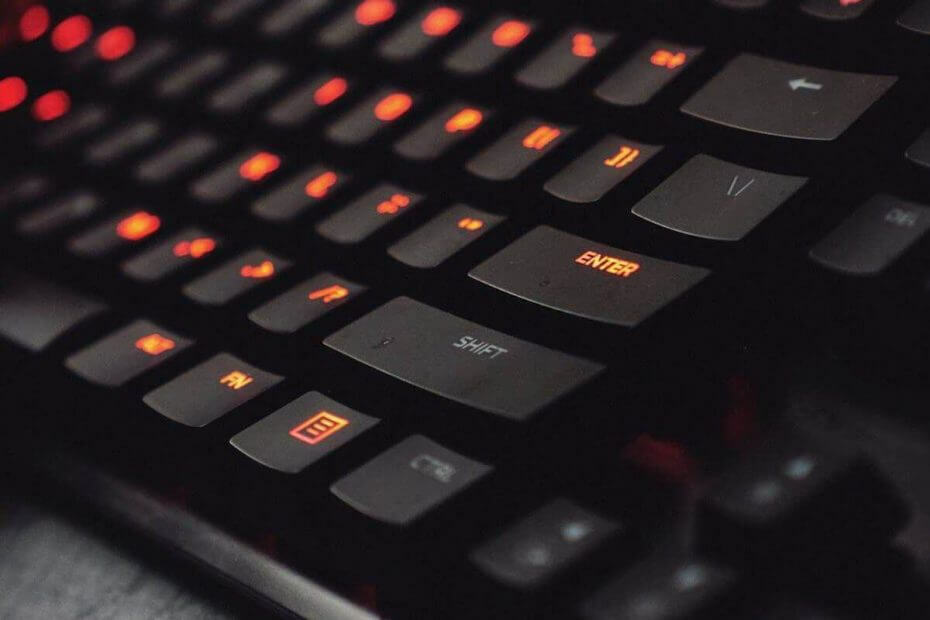
यह सॉफ़्टवेयर आपके ड्राइवरों को चालू रखेगा, इस प्रकार आपको सामान्य कंप्यूटर त्रुटियों और हार्डवेयर विफलता से सुरक्षित रखेगा। 3 आसान चरणों में अब अपने सभी ड्राइवरों की जाँच करें:
- ड्राइवर फिक्स डाउनलोड करें (सत्यापित डाउनलोड फ़ाइल)।
- क्लिक स्कैन शुरू करें सभी समस्याग्रस्त ड्राइवरों को खोजने के लिए।
- क्लिक ड्राइवर अपडेट करें नए संस्करण प्राप्त करने और सिस्टम की खराबी से बचने के लिए।
- DriverFix द्वारा डाउनलोड किया गया है 0 इस महीने पाठकों।
विंडोज 10 एक महान ऑपरेटिंग सिस्टम है, लेकिन कुछ उपयोगकर्ताओं ने बताया कि उनके कीबोर्ड अक्षरों के बजाय नंबर टाइप करते हैं।
यह एक अजीबोगरीब और कष्टप्रद समस्या है, लेकिन आज के लेख में, हम आपको कुछ ऐसे समाधान दिखाएंगे जो इस समस्या को ठीक करने में आपकी मदद कर सकते हैं।
मेरे पास HP मंडप DV9000 मनोरंजन पीसी है।
जब मेरे कीबोर्ड पर कुछ कुंजियों पर नंबर लॉक बटन होता है तो अक्षरों के बजाय नंबर टाइप होते हैं।
मैंने FN+num लॉक और FN+Shift+num लॉक दबाने की कोशिश की है और समस्या अभी भी बनी हुई है।
अंक लॉक ऑन के साथ नंबर टाइप करने वाले अक्षर U, I, O, P, J, K, L, और M हैं।
इस समस्या में किसी भी मदद की बहुत सराहना की जाएगी।
अगर कीबोर्ड अक्षर नहीं, नंबर टाइप करता है तो मैं क्या कर सकता हूं?
1. ड्राइवर अपडेट करें
- खुला हुआ डिवाइस मैनेजर.
- अब उस श्रेणी का विस्तार करें जिस हार्डवेयर को आप अपडेट करना चाहते हैं।
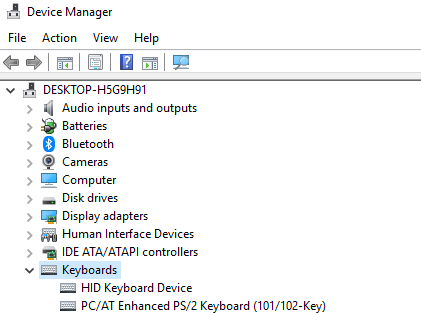
- डिवाइस पर राइट-क्लिक करें, और चुनें ड्राइवर अपडेट करें.
- दबाएं अद्यतन ड्राइवर सॉफ़्टवेयर के लिए स्वचालित रूप से खोजें विकल्प।
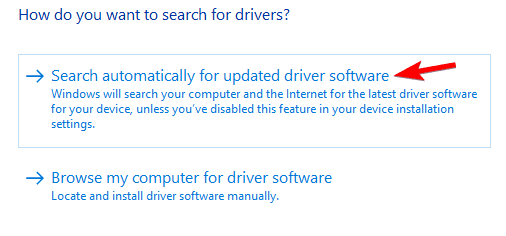
 वैकल्पिक रूप से, आप तृतीय-पक्ष टूल का उपयोग कर सकते हैं जैसे ड्राइवर फिक्स सभी पुराने को स्वचालित रूप से अपडेट करने के लिए ड्राइवरों बस कुछ ही क्लिक के साथ।
वैकल्पिक रूप से, आप तृतीय-पक्ष टूल का उपयोग कर सकते हैं जैसे ड्राइवर फिक्स सभी पुराने को स्वचालित रूप से अपडेट करने के लिए ड्राइवरों बस कुछ ही क्लिक के साथ।
पहला क्लिक इसके लिए है इस बेहतरीन टूल को डाउनलोड और इंस्टॉल करना. आपके सिस्टम को खोलने के बाद DriverFix आपके सिस्टम को स्कैन करना शुरू कर देगा।
यह ड्राइवर की समस्याओं की तलाश करेगा और कुछ मिनटों के बाद, आपको अनुशंसित ड्राइवरों के साथ स्थापित करने के लिए एक रिपोर्ट प्राप्त होगी।
 करने के लिए सबसे आसान काम. पर क्लिक करना है सभी का चयन करे उन सभी को एक ही चरण में स्थापित करने के लिए बॉक्स। यदि आपके पास उनमें से कुछ को स्थापित न करने के कारण हैं, तो आप उन्हें व्यक्तिगत रूप से चुन सकते हैं।
करने के लिए सबसे आसान काम. पर क्लिक करना है सभी का चयन करे उन सभी को एक ही चरण में स्थापित करने के लिए बॉक्स। यदि आपके पास उनमें से कुछ को स्थापित न करने के कारण हैं, तो आप उन्हें व्यक्तिगत रूप से चुन सकते हैं।
बस प्रत्येक ड्राइवर से संबंधित चेकबॉक्स पर क्लिक करें जिसे आप इंस्टॉल करना चाहते हैं और उनके दाईं ओर से इंस्टॉलेशन बटन पर क्लिक करें।

ड्राइवर फिक्स
DriverFix आपको ड्राइवर कीबोर्ड को स्वचालित रूप से और तेज़ी से ठीक कर देगा। और यह आपके सिस्टम के सभी ड्राइवरों के लिए जाता है।
बेवसाइट देखना
2. मैलवेयर के लिए अपनी मशीन को स्कैन करें

यदि आपके पास एक विश्वसनीय एंटीवायरस नहीं है, तो हम पुरजोर तरीके से जाँच करने की सलाह देते हैं बिटडेफ़ेंडर एंटीवायरस प्लस, क्योंकि यह सभी प्रकार के मैलवेयर से अच्छी गति और सुरक्षा दोनों प्रदान करता है।
बिटडेफ़ेंडर सुरक्षा समाधान दुनिया भर में 500 मिलियन से अधिक उपकरणों में स्थापित हैं और यह इसकी विश्वसनीयता के बारे में बहुत कुछ बताता है।
और यह समाधान आपको मैलवेयर, स्पाइवेयर, एडवेयर से बचाता है और इसमें अन्य कार्यों के अलावा, बहु-परत रैंसमवेयर सुरक्षा है।
रैंसमवेयर इन दिनों शीर्ष चिंताओं में से एक है, लेकिन बिटडेफेंडर एंटीवायरस प्लस नवीनतम रैंसमवेयर परिवारों की भी पहचान कर सकता है ताकि आप निश्चिंत हो सकें कि आप सुरक्षित हैं।

बिटडेफ़ेंडर एंटीवायरस प्लस
यदि कीबोर्ड की समस्या मैलवेयर के कारण हुई थी, तो बिटडेफ़ेंडर समस्या को सेकंडों में हल कर देगा और आपके पीसी को किसी भी संभावित खतरे से सुरक्षित रखेगा।
अब समझे
3. विंडोज़ अपडेट करें
- सबसे पहले, अपना खोलें open शुरुआत की सूची और चुनें समायोजन.
- पर क्लिक करें अद्यतन और सुरक्षा, और उसके बाद विंडोज़ अपडेट.

- दबाएं अद्यतन के लिए जाँच बटन।

4. कीबोर्ड ड्राइवरों को अनइंस्टॉल करें
- तुम्हारे द्वारा शुरुआत की सूची, चुनते हैं डिवाइस मैनेजर.
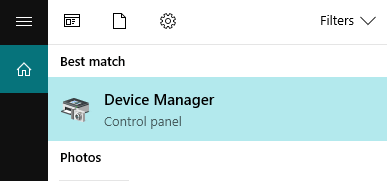
-
चुनते हैंकीबोर्ड, इसके ड्राइवर पर राइट-क्लिक करें और चुनें स्थापना रद्द करें.
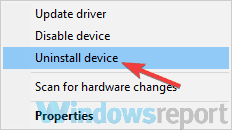
- पुनः आरंभ करें आपका पीसी
5. Windows समस्या निवारक चलाएँ
- को खोलो सेटिंग ऐप और जाएं अद्यतन और सुरक्षा, फिर क्लिक करें समस्याओं का निवारण.

- चुनते हैं हार्डवेयर और उपकरण सूची से और क्लिक करें समस्या निवारक चलाएँ. आप चला सकते हैं कीबोर्ड समस्या निवारण भी।
हमें उम्मीद है कि ये समाधान मददगार थे और आप अपनी कीबोर्ड समस्याओं को ठीक करने में कामयाब रहे। बेझिझक हमें टिप्पणी अनुभाग में बताएं कि कौन सा समाधान आपके लिए काम करता है।
![खरीदने के लिए १०+ सर्वश्रेष्ठ स्पिल-प्रतिरोधी कीबोर्ड [२०२१ गाइड]](/f/31ece588cc23c58d6146ea1123e20374.jpg?width=300&height=460)

![Alt F4 विंडोज 10 में काम नहीं कर रहा है [फिक्स्ड]](/f/e5b29c7b6f699de3e72249749f7d918e.jpg?width=300&height=460)